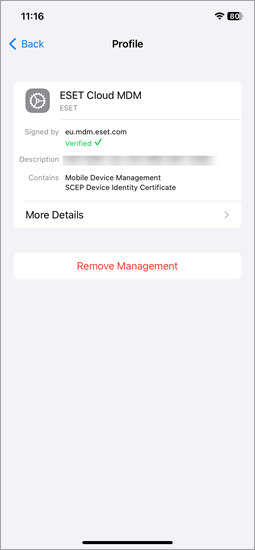Inscrição do dispositivo iOS
Siga as etapas abaixo para inscrever um dispositivo iOS no ESET PROTECT:
Os dispositivos móveis inscritos devem se conectar ao ESET PROTECT a cada 120 dias para evitar problemas de conexão. Você pode ver essas informações no link do e-mail de inscrição ou no código QR. Não inscreva um dispositivo sobressalente com antecedência. Recomendamos inscrever apenas um dispositivo sobressalente que será usado dentro de 120 dias. |
1.Abra o link de inscrição de um e-mail ou código QR e toque em Fazer download do perfil MDM.
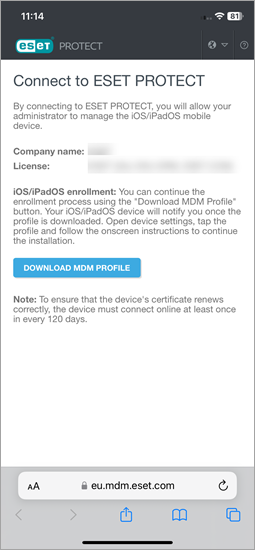
2.Toque em Permitir.
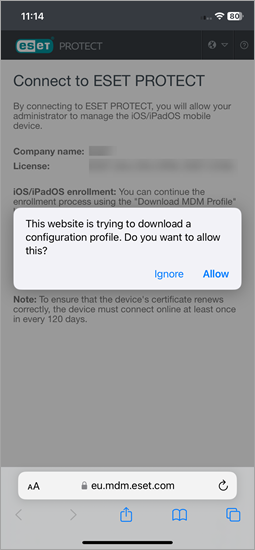
3.Toque em Fechar.
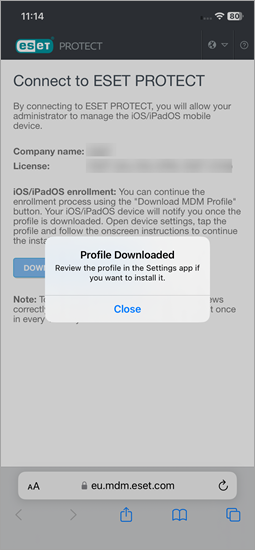
4.Abra o aplicativo Configurações e toque em Perfil baixado.
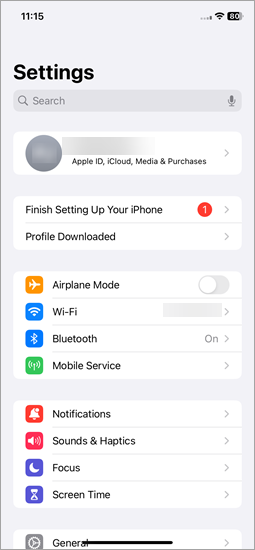
5.Toque em Instalar para instalar o perfil do ESET Cloud MDM.
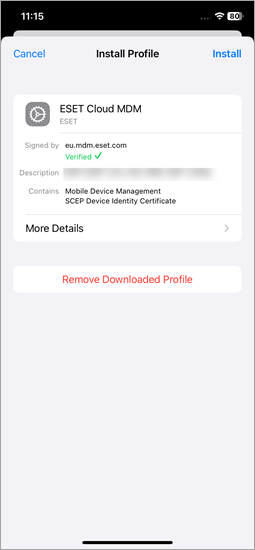
6.Toque em Instalar.
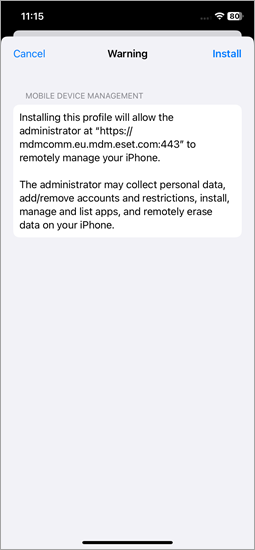
7.Toque em Confiar para instalar o novo perfil.
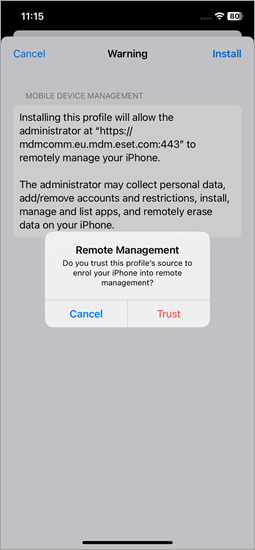
8.Toque em Concluído.
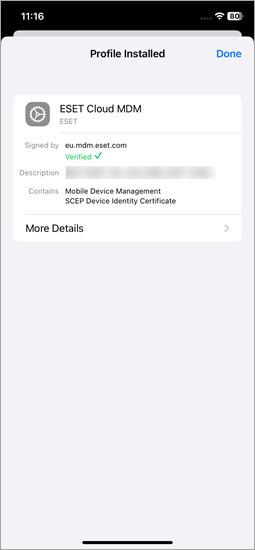
Agora o ESET PROTECT gerencia o dispositivo móvel. Este perfil de inscrição permite configurar dispositivos e definir políticas de segurança para usuários ou grupos. Os detalhes do perfil estão no aplicativo Configurações > Geral > Gerenciamento de dispositivos e VPN.
Falha na instalação do perfil Quando a instalação do perfil falhar em um dispositivo iOS/Apple, certifique-se de que nenhum outro perfil relacionado esteja instalado. |
Remover o perfil de inscrição
Para remover o perfil de inscrição, abra o aplicativo Configurações > Geral > Gerenciamento de dispositivos e VPN > toque em Remover gerenciamento.
Remover o perfil de inscrição remove todas as configurações da empresa (E-mail, Agenda, Contatos, etc.) e dispositivo móvel iOS do gerenciamento. O dispositivo para de se conectar ao ESET PROTECT e o status do dispositivo muda para um sinal de aviso |